미니 프로그램 개발 튜토리얼 문서
이 튜토리얼에서는 WeChat 애플릿을 만드는 방법을 단계별로 설명하고, 휴대폰에서 애플릿의 실제 효과를 경험할 수 있습니다. 이 미니 프로그램의 홈 페이지에는 환영 메시지와 현재 사용자의 WeChat 아바타가 표시됩니다. 아바타를 클릭하면 새로 열린 페이지에서 현재 미니 프로그램의 시작 로그를 볼 수 있습니다. 소스 코드 다운로드
1. WeChat 애플릿의 AppID를 가져옵니다
초대된 개발자인 경우 제공된 계정을 사용하여 mp.weixin에 로그인합니다. qq.com의 경우 웹사이트의 "설정" - "개발자 설정"에서 WeChat 애플릿의 AppID를 확인할 수 있습니다. 서비스 계정 또는 구독 계정의 AppID는 직접 사용할 수 없습니다.
내부 테스트 초대를 받지 못한 경우 이 단계를 건너뛸 수 있습니다
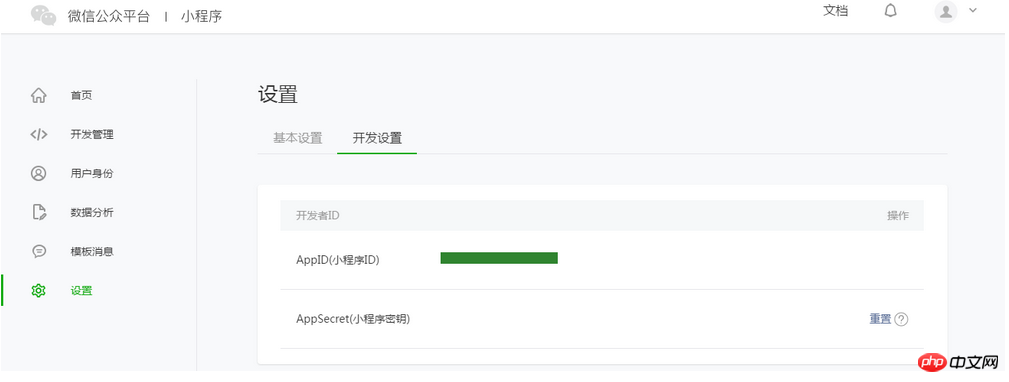
참고: 연결된 관리자 WeChat ID를 사용하지 않는 경우 등록 시, 이 미니 프로그램을 휴대폰에서 체험하려면 "Bind Developer"도 조작해야 합니다. 즉, "사용자 ID"-"개발자" 모듈에서 미니 프로그램을 경험하는 데 필요한 WeChat ID를 바인딩합니다. 이 튜토리얼에서는 기본적으로 관리자의 WeChat ID를 사용하여 계정과 경험을 등록합니다.
2. 프로젝트 만들기
미니 프로그램 생성과 코드 편집을 완료하려면 개발자 도구를 사용해야 합니다.
개발자 도구설치완료 후 WeChat을 열고 QR 코드를 스캔하여 로그인하세요. Create "Project"를 선택하고 위에서 얻은 AppID를 입력하고 "My First Project"와 같은 로컬 프로젝트 이름(미니 프로그램 이름이 아님)을 설정한 다음 로컬 폴더를 코드가 저장된 디렉터리로 선택하고 클릭하기만 하면 됩니다. "새 프로젝트".
초보자가 WeChat 애플릿의 기본 코드 구조를 쉽게 이해할 수 있도록 생성 과정에서 선택한 로컬 폴더가 빈 폴더인 경우 개발자 도구는 빠른 시작 프로젝트를 생성해야 하는지 묻는 메시지를 표시합니다. . "예"를 선택하면 개발자 도구를 사용하여 개발 디렉터리에 간단한 데모를 생성할 수 있습니다.
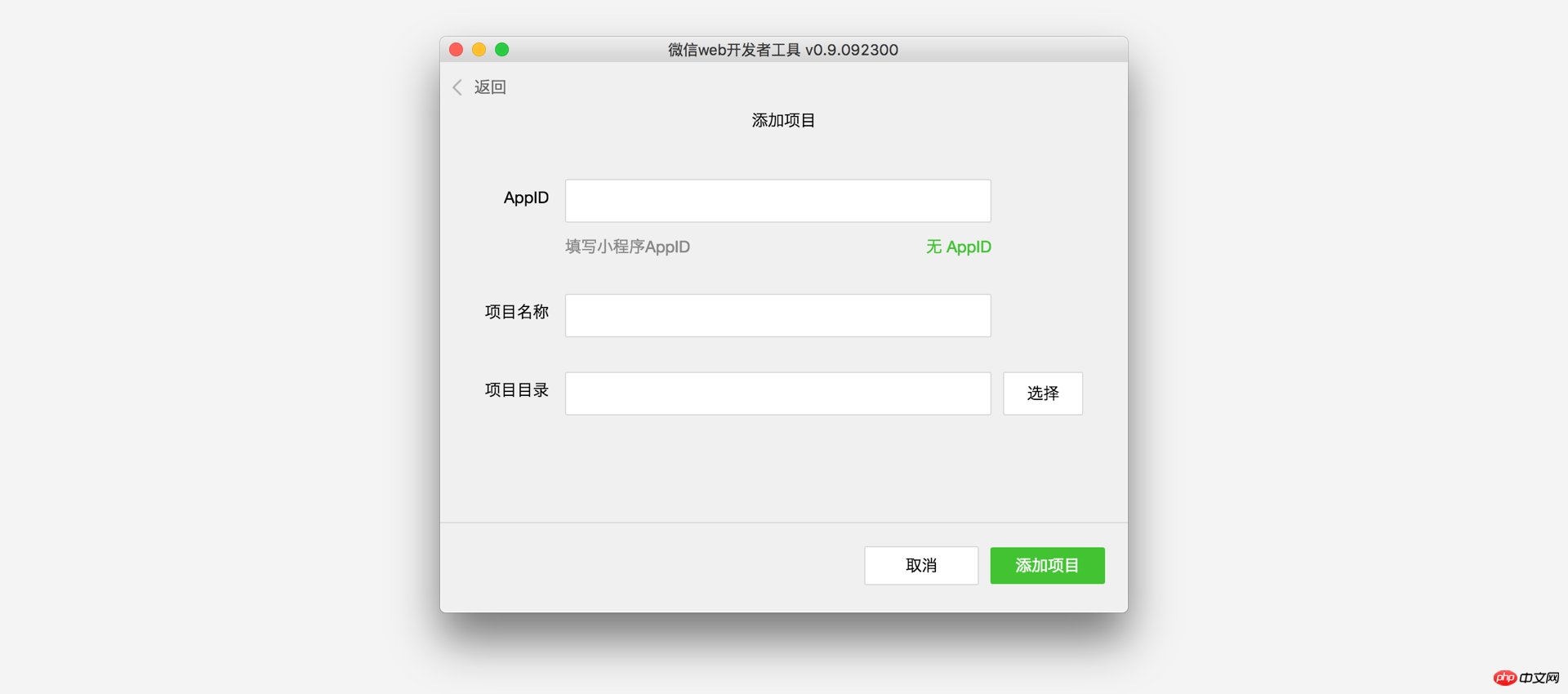
프로젝트가 성공적으로 생성된 후 프로젝트를 클릭하여 들어가 전체 개발자 도구 인터페이스를 볼 수 있습니다. 왼쪽 탐색을 클릭하고, "편집"에서는 코드를 보고 편집할 수 있고, "디버그"에서는 코드를 테스트하고 WeChat 클라이언트에서 미니 프로그램의 효과를 시뮬레이션할 수 있으며, "프로젝트"에서는 이를 보낼 수 있습니다. 실제 효과를 미리 보려면 휴대폰에 연결하세요.
3. 코드 작성
미니 프로그램 인스턴스 만들기
개발자 도구의 왼쪽 탐색에서 "편집"을 클릭하면 이 프로젝트가 초기화된 것을 볼 수 있습니다. 일부 간단한 코드 파일이 포함되어 있습니다. 가장 중요하고 필수적인 것은 app.js, app.json 및 app.wxss입니다. 그 중 .js 접미사는 스크립트 파일이고, .json 접미사는 구성 파일, .wxss 접미사는 스타일 시트 파일입니다. WeChat 애플릿은 이러한 파일을 읽고 애플릿 인스턴스를 생성합니다.
수정을 용이하게 하고 자신만의 WeChat 애플릿을 처음부터 개발할 수 있도록 이 세 파일의 기능을 간략하게 이해해 보겠습니다.
app.js는 미니 프로그램의 스크립트 코드입니다. 이 파일에서는 애플릿의 라이프 사이클함수를 모니터링하고 처리할 수 있으며 전역 변수를 선언할 수 있습니다. 이 예에서는 동기 저장 및 로컬 데이터 동기 읽기와 같은 프레임워크에서 제공하는 풍부한 API를 호출합니다. 사용 가능한 API에 대한 자세한 내용은 API 문서
//app.jsApp({
onLaunch: function () { //调用API从本地缓存中获取数据
var logs = wx.getStorageSync('logs') || []
logs.unshift(Date.now())
wx.setStorageSync('logs', logs)
},
getUserInfo:function(cb){ var that = this; if(this.globalData.userInfo){ typeof cb == "function" && cb(this.globalData.userInfo)
}else{ //调用登录接口
wx.login({
success: function () {
wx.getUserInfo({
success: function (res) {
that.globalData.userInfo = res.userInfo; typeof cb == "function" && cb(that.globalData.userInfo)
}
})
}
});
}
},
globalData:{
userInfo:null
}
})를 참조하세요. app.json은 전체 애플릿의 전역 구성입니다. 이 파일에서는 미니 프로그램이 어떤 페이지로 구성되어 있는지 구성하고, 미니 프로그램의 창 배경색을 구성하고, 탐색 표시줄 스타일을 구성하고, 기본 제목을 구성할 수 있습니다. 이 파일에는 댓글을 추가할 수 없습니다. 더 많은 구성 항목은 구성 세부정보
{ "pages":[ "pages/index/index", "pages/logs/logs" ], "window":{ "backgroundTextStyle":"light", "navigationBarBackgroundColor": "#fff", "navigationBarTitleText": "WeChat", "navigationBarTextStyle":"black" }}
app.wxss 是整个小程序的公共样式表。我们可以在页面组件的 class 属性上直接使用 app.wxss 中声明的样式规则。
/**app.wxss**/.container { height: 100%; display: flex; flex-direction: column; align-items: center; justify-content: space-between; padding: 200rpx 0; box-sizing: border-box;}생성 페이지
를 참조하세요.在这个教程里,我们有两个页面,index 页面和 logs 页面,即欢迎页和小程序启动日志的展示页,他们都在 pages 目录下。微信小程序中的每一个页面的【路径+页面名】都需要写在 app.json 的 pages 中,且 pages 中的第一个页面是小程序的首页。
每一个小程序页面是由同路径下同名的四个不同后缀文件的组成,如:index.js、index.wxml、index.wxss、index.json。.js后缀的文件是脚本文件,.json后缀的文件是配置文件,.wxss后缀的是样式表文件,.wxml后缀的文件是页面结构文件。
index.wxml 是页面的结构文件:
<!--index.wxml--><view class="container">
<view bindtap="bindViewTap" class="userinfo">
<image class="userinfo-avatar" src="{{userInfo.avatarUrl}}" background-size="cover"></image>
<text class="userinfo-nickname">{{userInfo.nickName}}</text>
</view>
<view class="usermotto">
<text class="user-motto">{{motto}}</text>
</view></view>本例中使用了
index.js 是页面的脚本文件,在这个文件中我们可以监听并处理页面的生命周期函数、获取小程序实例,声明并处理数据,响应页面交互事件等。
//index.js//获取应用实例var app = getApp()
Page({
data: {
motto: 'Hello World',
userInfo: {}
}, //事件处理函数
bindViewTap: function() {
wx.navigateTo({
url: '../logs/logs'
})
},
onLoad: function () { console.log('onLoad') var that = this
//调用应用实例的方法获取全局数据
app.getUserInfo(function(userInfo){ //更新数据
that.setData({
userInfo:userInfo
})
})
}
})index.wxss 是页面的样式表:
/**index.wxss**/.userinfo { display: flex; flex-direction: column; align-items: center;
}.userinfo-avatar { width: 128rpx; height: 128rpx; margin: 20rpx; border-radius: 50%;
}.userinfo-nickname { color: #aaa;
}.usermotto { margin-top: 200px;
}页面的样式表是非必要的。当有页面样式表时,页面的样式表中的样式规则会层叠覆盖 app.wxss 中的样式规则。如果不指定页面的样式表,也可以在页面的结构文件中直接使用 app.wxss 中指定的样式规则。
index.json 是页面的配置文件:
页面的配置文件是非必要的。当有页面的配置文件时,配置项在该页面会覆盖 app.json 的 window 中相同的配置项。如果没有指定的页面配置文件,则在该页面直接使用 app.json 中的默认配置。
logs 的页面结构
<!--logs.wxml--><view class="container log-list">
<block wx:for="{{logs}}" wx:for-item="log">
<text class="log-item">{{index + 1}}. {{log}}</text>
</block></view>logs 页面使用
//logs.jsvar util = require('../../utils/util.js')
Page({
data: {
logs: []
},
onLoad: function () { this.setData({
logs: (wx.getStorageSync('logs') || []).map(function (log) { return util.formatTime(new Date(log))
})
})
}
})运行结果如下:
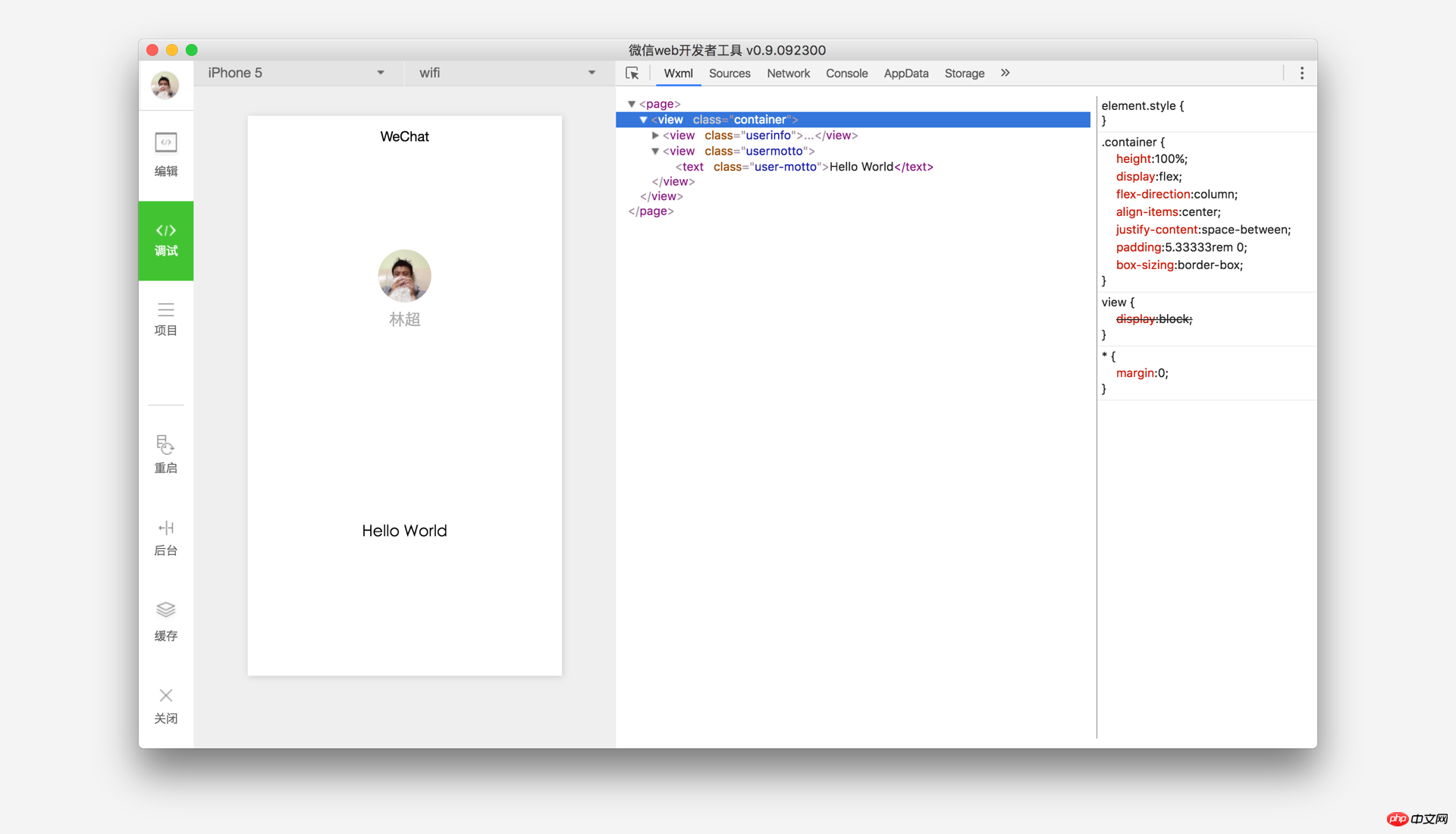
4. 手机预览
开发者工具左侧菜单栏选择"项目",点击"预览",扫码后即可在微信客户端中体验。
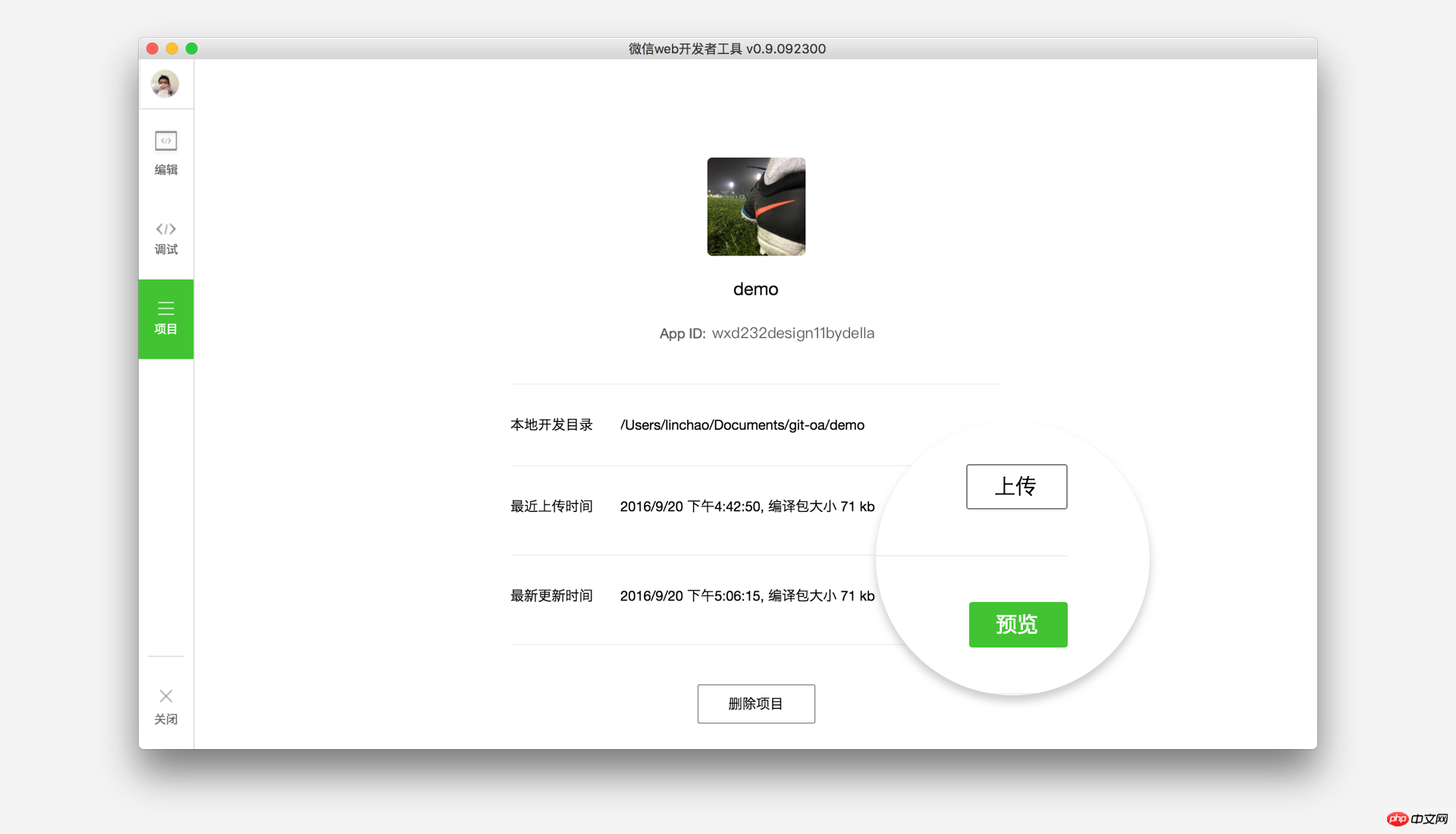
【相关推荐】
1. 特别推荐:“php程序员工具箱”V0.1版本下载
2. 微信小程序完整源码下载
위 내용은 미니 프로그램 개발 튜토리얼 문서의 상세 내용입니다. 자세한 내용은 PHP 중국어 웹사이트의 기타 관련 기사를 참조하세요!

핫 AI 도구

Undresser.AI Undress
사실적인 누드 사진을 만들기 위한 AI 기반 앱

AI Clothes Remover
사진에서 옷을 제거하는 온라인 AI 도구입니다.

Undress AI Tool
무료로 이미지를 벗다

Clothoff.io
AI 옷 제거제

AI Hentai Generator
AI Hentai를 무료로 생성하십시오.

인기 기사

뜨거운 도구

메모장++7.3.1
사용하기 쉬운 무료 코드 편집기

SublimeText3 중국어 버전
중국어 버전, 사용하기 매우 쉽습니다.

스튜디오 13.0.1 보내기
강력한 PHP 통합 개발 환경

드림위버 CS6
시각적 웹 개발 도구

SublimeText3 Mac 버전
신 수준의 코드 편집 소프트웨어(SublimeText3)

뜨거운 주제
 7541
7541
 15
15
 1381
1381
 52
52
 83
83
 11
11
 55
55
 19
19
 21
21
 86
86
 미니 프로그램 개발 시 PHP 권한 관리 및 사용자 역할 설정
Jul 04, 2023 pm 04:48 PM
미니 프로그램 개발 시 PHP 권한 관리 및 사용자 역할 설정
Jul 04, 2023 pm 04:48 PM
미니 프로그램 개발에서 PHP 권한 관리 및 사용자 역할 설정 미니 프로그램의 인기와 응용 범위 확장으로 인해 사용자는 미니 프로그램의 기능 및 보안에 대해 더 높은 요구 사항을 제시했습니다. 그 중 권한 관리 및 사용자 역할 설정이 있습니다. 미니 프로그램의 보안을 보장하는 중요한 부분입니다. 미니 프로그램의 권한 관리 및 사용자 역할 설정에 PHP를 사용하면 사용자 데이터 및 개인 정보를 효과적으로 보호할 수 있습니다. 다음에서는 이 기능을 구현하는 방법을 소개합니다. 1. 권한 관리 구현 권한 관리란 사용자의 신원과 역할에 따라 서로 다른 운영 권한을 부여하는 것을 의미합니다. 작게
 미니 프로그램 개발의 PHP 페이지 점프 및 라우팅 관리
Jul 04, 2023 pm 01:15 PM
미니 프로그램 개발의 PHP 페이지 점프 및 라우팅 관리
Jul 04, 2023 pm 01:15 PM
미니 프로그램 개발에서 PHP의 페이지 점프 및 라우팅 관리 미니 프로그램의 급속한 개발로 인해 점점 더 많은 개발자가 미니 프로그램 개발에 PHP를 결합하기 시작하고 있습니다. 소규모 프로그램 개발에서 페이지 점프 및 라우팅 관리는 개발자가 페이지 간 전환 및 탐색 작업을 수행하는 데 도움이 될 수 있는 매우 중요한 부분입니다. 일반적으로 사용되는 서버측 프로그래밍 언어인 PHP는 미니 프로그램과 잘 상호 작용하고 데이터를 전송할 수 있습니다. 미니 프로그램에서 PHP의 페이지 점프 및 라우팅 관리에 대해 자세히 살펴보겠습니다. 1. 페이지 점프 베이스
 유니앱에서 소규모 프로그램 개발 및 퍼블리싱 구현 방법
Oct 20, 2023 am 11:33 AM
유니앱에서 소규모 프로그램 개발 및 퍼블리싱 구현 방법
Oct 20, 2023 am 11:33 AM
유니앱에서 미니 프로그램을 개발하고 퍼블리싱하는 방법 모바일 인터넷의 발전과 함께 미니 프로그램은 모바일 애플리케이션 개발에 있어서 중요한 방향이 되었습니다. 크로스 플랫폼 개발 프레임워크인 uni-app은 WeChat, Alipay, Baidu 등과 같은 여러 소규모 프로그램 플랫폼의 개발을 동시에 지원할 수 있습니다. 다음은 uni-app을 사용하여 작은 프로그램을 개발 및 게시하는 방법을 자세히 소개하고 몇 가지 구체적인 코드 예제를 제공합니다. 1. 작은 프로그램을 개발하기 전 준비 uni-app을 사용하여 작은 프로그램을 개발하기 전에 몇 가지 준비가 필요합니다.
 미니 프로그램 개발 시 PHP 보안 보호 및 공격 방지
Jul 07, 2023 am 08:55 AM
미니 프로그램 개발 시 PHP 보안 보호 및 공격 방지
Jul 07, 2023 am 08:55 AM
미니 프로그램 개발의 PHP 보안 보호 및 공격 방지 모바일 인터넷의 급속한 발전으로 미니 프로그램은 사람들의 삶에 중요한 부분이 되었습니다. 강력하고 유연한 백엔드 개발 언어인 PHP는 소규모 프로그램 개발에도 널리 사용됩니다. 그러나 보안 문제는 항상 프로그램 개발에 있어 주의가 필요한 측면이었습니다. 이 기사에서는 소규모 프로그램 개발에서 PHP 보안 보호 및 공격 예방에 중점을 두고 몇 가지 코드 예제를 제공합니다. XSS(교차 사이트 스크립팅 공격)는 해커가 웹 페이지에 악성 스크립트를 삽입할 때 XSS 공격을 방지합니다.
 소규모 프로그램 개발의 PHP 데이터 캐싱 및 캐싱 전략
Jul 05, 2023 pm 02:57 PM
소규모 프로그램 개발의 PHP 데이터 캐싱 및 캐싱 전략
Jul 05, 2023 pm 02:57 PM
미니 프로그램 개발의 PHP 데이터 캐싱 및 캐싱 전략 미니 프로그램의 급속한 개발로 인해 더 많은 개발자가 미니 프로그램의 성능과 응답 속도를 향상시키는 방법에 관심을 갖기 시작했습니다. 중요한 최적화 방법 중 하나는 데이터 캐싱을 사용하여 데이터베이스 및 외부 인터페이스에 대한 빈번한 액세스를 줄이는 것입니다. PHP에서는 다양한 캐싱 전략을 사용하여 데이터 캐싱을 구현할 수 있습니다. 이 기사에서는 PHP의 데이터 캐싱 원칙을 소개하고 몇 가지 일반적인 캐싱 전략에 대한 샘플 코드를 제공합니다. 1. 데이터 캐싱 원리 데이터 캐싱은 데이터를 메모리에 저장하여
 WeChat 애플릿에서 PHP로 개발된 드롭다운 메뉴 구현 방법
Jun 04, 2023 am 10:31 AM
WeChat 애플릿에서 PHP로 개발된 드롭다운 메뉴 구현 방법
Jun 04, 2023 am 10:31 AM
오늘은 PHP로 개발된 드롭다운 메뉴를 위챗 미니 프로그램에서 구현하는 방법을 배워보겠습니다. 위챗 미니 프로그램은 사용자가 다운로드나 설치 없이 위챗에서 바로 사용할 수 있는 경량 애플리케이션으로 매우 편리합니다. PHP는 매우 인기 있는 백엔드 프로그래밍 언어이며, 위챗 미니 프로그램과도 잘 작동하는 언어입니다. PHP를 사용하여 WeChat 미니 프로그램에서 드롭다운 메뉴를 개발하는 방법을 살펴보겠습니다. 먼저, PHP, WeChat 애플릿 개발 도구 및 서버를 포함한 개발 환경을 준비해야 합니다. 그럼 우리는
 미니 프로그램 개발의 PHP 페이지 애니메이션 효과 및 상호 작용 디자인
Jul 04, 2023 pm 11:01 PM
미니 프로그램 개발의 PHP 페이지 애니메이션 효과 및 상호 작용 디자인
Jul 04, 2023 pm 11:01 PM
미니 프로그램 개발의 PHP 페이지 애니메이션 효과 및 상호 작용 디자인 소개: 미니 프로그램은 모바일 장치에서 실행되며 기본 응용 프로그램과 유사한 경험을 제공할 수 있는 응용 프로그램입니다. 미니 프로그램 개발 시 일반적으로 사용되는 백엔드 언어인 PHP는 미니 프로그램 페이지에 애니메이션 효과와 대화형 디자인을 추가할 수 있습니다. 이 기사에서는 일반적으로 사용되는 PHP 페이지 애니메이션 효과 및 상호 작용 디자인을 소개하고 코드 예제를 첨부합니다. 1. CSS3 애니메이션 CSS3은 다양한 애니메이션 효과를 얻기 위한 풍부한 속성과 방법을 제공합니다. 그리고 작게
 UniApp은 ByteDance 미니 프로그램의 개발 및 출시 프로세스 분석을 구현합니다.
Jul 06, 2023 pm 05:01 PM
UniApp은 ByteDance 미니 프로그램의 개발 및 출시 프로세스 분석을 구현합니다.
Jul 06, 2023 pm 05:01 PM
UniApp에서 구현한 ByteDance 애플릿의 개발 및 출시 프로세스 분석 새로운 모바일 애플리케이션 개발 방법으로 ByteDance 애플릿이 업계에서 점차 대중화되고 있습니다. Bytedance 미니 프로그램을 개발하기 전에 UniApp을 사용하여 개발 및 출시 프로세스를 구현하는 방법을 이해해야 합니다. 1. UniApp 소개 UniApp은 HTML5, App, 작은 프로그램을 다중 터미널용 통합 개발 프레임워크로 사용하는 Vue.js를 기반으로 개발된 프레임워크로, 일련의 코드를 작성함으로써 동시에 여러 플랫폼에서 실행할 수 있습니다. , 글꼴 포함.




